
时间:2021-04-25 18:18:00 来源:www.win10xitong.com 作者:win10
我们在用电脑的时候会遇到各种莫名其妙的问题,比如今天小编就遇到了Win10专业版如何打开命令提示符的问题,这个对于那些比较熟悉win10系统的网友处理起来很简单,但是不太熟悉电脑的网友面对Win10专业版如何打开命令提示符问题就很难受了。如果我们希望自己能够掌握更多的相关能力,这次可以跟着小编的指导自己来解决Win10专业版如何打开命令提示符的问题,这样的步骤就可以解决:1、按组合快捷键【win】【R】打开运行。2、输入命令【cmd】,点击【确定】即可很轻松的完成了。Win10专业版如何打开命令提示符的问题我们就一起来看看下面的修复办法。
推荐系统下载:深度系统Win10专业版
方法一
1.按组合快捷键[win] [r]打开并运行。
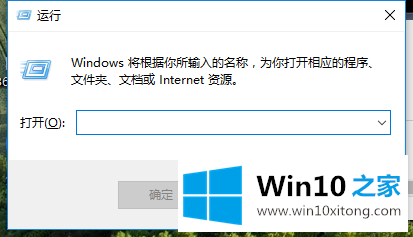
2.输入命令[cmd],然后单击[确定]。
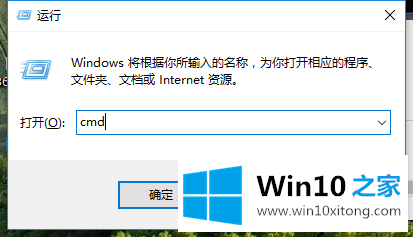
3.成功打开命令提示符。
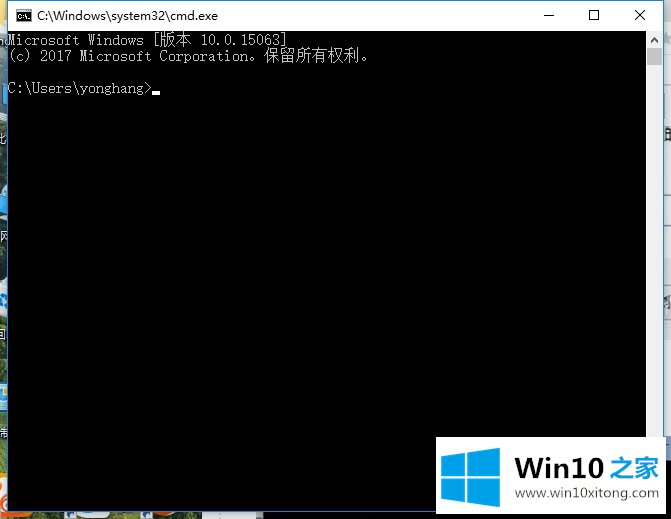
方法2
1.右键单击桌面。
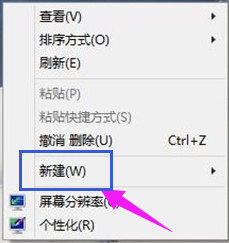
2.创建新的文本文档。

3.输入[cmd]。
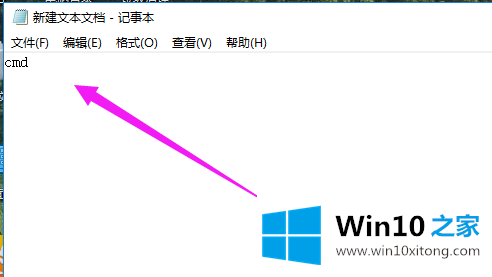
4.单击保存。
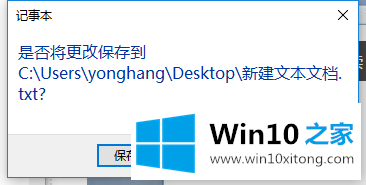
5.将文件后缀修改为[bat]。

6.打开文本运行命令提示符。
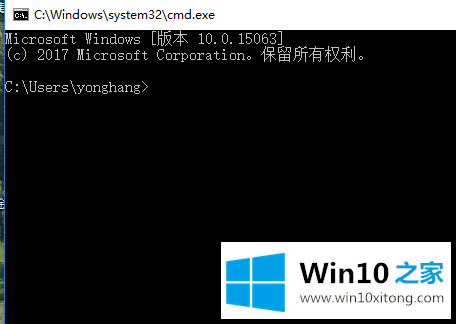
上面的内容就是和大家说的Win10专业版如何打开命令提示符的修复办法,要是顺利的帮助你把这个Win10专业版如何打开命令提示符的问题处理好了,希望你继续支持本站,如果有什么意见,可以给小编留言,谢谢大家。